爱普生打印机添加纸张尺寸 爱普生EPSON打印机如何调整纸张大小和设置规格
更新时间:2023-12-17 08:42:41作者:yang
打印机成为了我们生活中不可或缺的一部分,而爱普生打印机作为其中的佼佼者,更是备受欢迎,在使用爱普生打印机的过程中,很多人常常遇到一个问题,那就是如何添加纸张尺寸以及如何调整纸张大小和设置规格。本文将为大家详细介绍爱普生EPSON打印机如何进行这些操作,帮助大家更好地使用打印机,提高工作效率。
步骤如下:
1.点击左下角的开始,弹出开始菜单,点击【设备和打印机】选项;
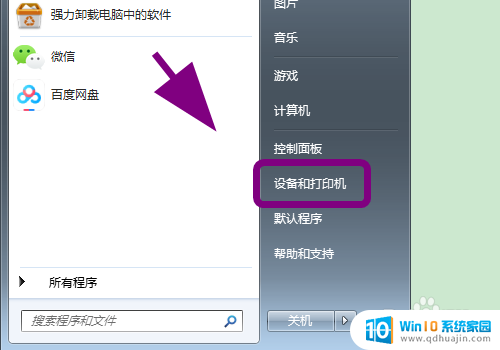
2.进入设备和打印机菜单,在打印机列表中找到【爱普生打印机】;
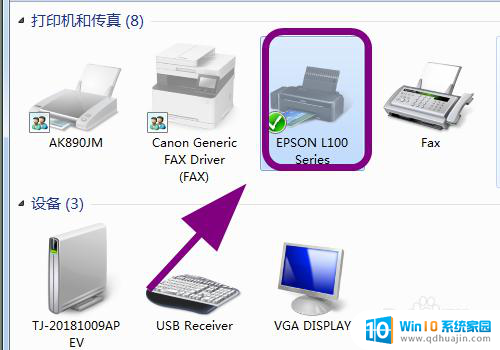
3.用鼠标右键点击【爱普生打印机】,在弹出的菜单中点击【打印首选项】;
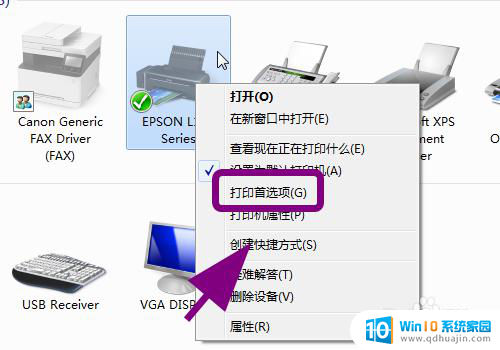
4.弹出打印首选项对话框,点击【主窗口】选项卡;
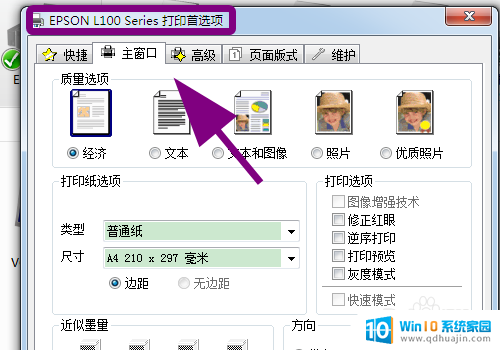
5.在主窗口选项卡中点击【打印纸选项】中的【尺寸】列表;
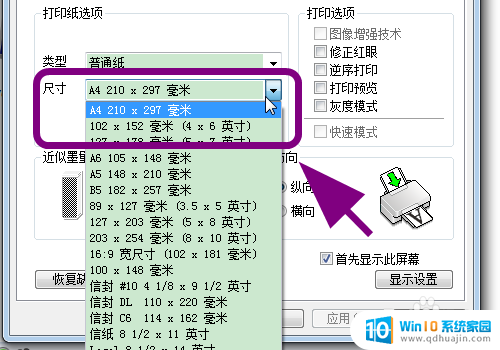
6.弹出尺寸选择菜单,点击选中要设置的【打印纸大小和规格】。例如【B5】;
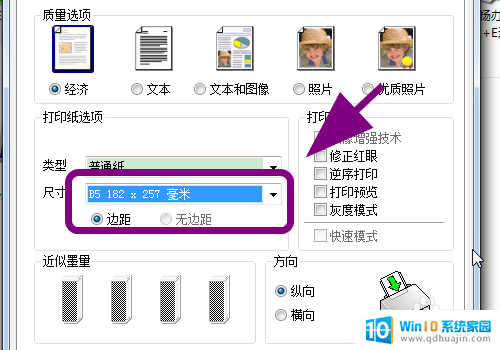
7.选择完毕后,点击底部的【确定】,完成纸张规格的设置;
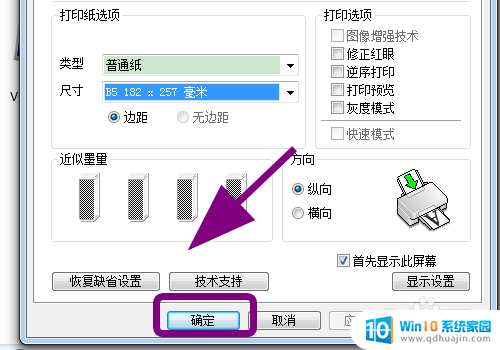
8.以上就是【爱普生打印机添加纸张尺寸】的步骤,感谢阅读。
以上就是爱普生打印机添加纸张尺寸的全部内容,有遇到相同问题的用户可参考本文中介绍的步骤来解决,希望能对大家有所帮助。





